YouTubeが再生できない主な原因
YouTubeが再生できない場合、さまざまな要因が考えられます。主な原因としては、ネットワーク接続の問題、アプリやデバイスの不具合、そして設定やキャッシュの影響が挙げられます。
まず、ネットワーク接続の問題について考えてみましょう。Wi-Fiやモバイルデータの接続が不安定であると、YouTubeの動画がスムーズに再生されないことがあります。
速度が十分でない場合や、接続が切れている場合は、再生に影響が出ることがあります。
次に、アプリやデバイスの不具合も重要な要因です。YouTubeアプリが正しく動作していなかったり、デバイス自体に不具合がある場合、再生ができないことがあります。この場合、アプリの再インストールやデバイスの再起動が効果的な解決策となることがあります。
最後に、設定やキャッシュの影響も無視できません。アプリのキャッシュが過剰に溜まると、不具合が生じることがあります。また、設定の誤りや制限があると、再生ができなくなる場合もあります。
これらの問題を解決するためには、キャッシュのクリアや設定の見直しが有効です。
YouTubeが再生できない場合は、これらの要因を一つずつ確認し、対処することが重要です。適切な手段を講じることで、快適に動画を楽しむことができるでしょう。
ネットワーク接続の問題
YouTubeが再生できない場合、その原因の一つとしてネットワーク接続の問題が考えられます。まず、Wi-Fiやモバイルデータの接続状況を確認することが重要です。Wi-Fi接続の場合、ルーターが正常に動作しているか、他のデバイスも接続できるかをチェックしましょう。
また、モバイルデータを使用している場合は、データ通信が有効になっているか確認してください。
通信速度が低下している場合、YouTubeの再生に影響を及ぼすことがあります。速度テストを行い、十分な速度が出ているか確認しましょう。もし速度が遅い場合は、ルーターの再起動や接続機器の再起動を試みると良いでしょう。
さらに、他のアプリやデバイスが帯域を占有している場合もあるため、それらを停止することも考慮してください。
また、VPNを使用している場合、その影響でYouTubeが再生できなくなることがあります。VPNは接続を暗号化するため、速度が低下することがあります。VPNを一時的に無効にして、再生状況を確認してみることをお勧めします。
VPNを利用する際は、接続の安定性や速度に配慮し、必要に応じて設定を見直すことが重要です。
アプリやデバイスの不具合
YouTubeが再生できないとき、いくつかの要因が考えられます。まず最初に確認すべきは、YouTubeアプリの更新状況です。アプリが古いバージョンであると、最新の機能や修正が適用されていないため、再生に支障をきたすことがあります。
次に、スマホのOSバージョンを確認しましょう。OSが古い場合、アプリとの互換性に問題が生じることがあります。特に新しいバージョンのアプリは、古いOSでは正常に動作しないことがありますので、最新のアップデートを適用することが重要です。
また、他のアプリとの干渉も考慮する必要があります。特定のアプリがバックグラウンドで動作していると、YouTubeのパフォーマンスに影響を与えることがあります。一時的に不要なアプリを閉じることで、再生が改善される場合があります。
これらの確認を行うことで、YouTubeが再生できない問題を解決できる可能性が高まります。
設定やキャッシュの影響
YouTubeを利用している際に再生できない問題が発生することがあります。この問題は、アプリの設定やキャッシュが影響している場合があります。まず、アプリのキャッシュをクリアすることが重要です。
これにより、一時的なデータが削除され、アプリが正しく動作する可能性が高まります。キャッシュのクリア方法は、アプリの設定メニューから簡単に行えます。
次に、アプリの設定を確認することも大切です。特に、インターネット接続やデータ使用に関する設定が適切に行われているか確認してください。これにより、アプリが正常に動作するための環境が整います。
また、デバイスのストレージ状況も再生できない原因の一つです。ストレージが不足していると、YouTubeアプリが正しく動作しないことがあります。不要なアプリやデータを削除し、ストレージに十分な空き容量を確保することが必要です。
以上のポイントを押さえることで、YouTubeが再生できない問題を解決する手助けになるでしょう。適切な設定とキャッシュの管理が、快適な視聴体験を提供します。
YouTube再生問題の解決策
YouTubeが再生できない場合、まず考慮すべきはネットワーク設定の見直しです。インターネット接続が不安定であると、動画が正しく再生されないことがあります。ルーターを再起動したり、Wi-Fiの接続状況を確認したりすることで、問題が解決することがあります。
次に、アプリとデバイスの再起動を行うことも有効です。アプリの不具合が原因で再生できないことがあるため、アプリを終了し、再度起動してみてください。またデバイス自体を再起動することで、システムの不具合を解消できる場合があります。
最後に、アプリの設定を変更する具体的な手順を確認しましょう。アプリの設定メニューから「ストレージ」を選択し、キャッシュをクリアすることで、動作が改善されることがあります。
さらに、必要であればアプリを最新のバージョンに更新することも検討してください。
これらの手順を試すことで、YouTubeが再生できない問題を解決できる可能性が高まります。正しい設定と適切な手順を実行することで、快適に動画を楽しむことができるでしょう。
ネットワーク設定の見直し
YouTubeが再生できない場合、ネットワーク設定の見直しが重要です。まずは、Wi-Fiルーターの再起動を試みることをお勧めします。ルーターの電源を切り、数秒待ってから再度電源を入れることで、接続の問題が解消されることがあります。
次に、モバイルデータの設定を確認しましょう。データ通信がオフになっていると、YouTubeは再生できません。スマートフォンの設定からモバイルデータの利用状況を確認し、必要に応じてオンにしてください。
また、データ制限が設定されている場合は、制限を解除することも考慮する必要があります。
安定した接続のためには、いくつかのヒントがあります。まず、ルーターからの距離を最小限に抑え、障害物を避けることが大切です。また、Wi-Fiネットワークの周波数帯域(2.4GHzと5GHz)を選ぶ際、周囲の混雑状況に応じて適切な帯域を選択することで、接続が改善される場合があります。
これらの設定を見直すことで、YouTubeが再生できない問題が解消されることが期待できます。ネットワーク設定は、快適な視聴体験を得るための基本ですので、定期的な確認をお勧めします。
アプリとデバイスの再起動
YouTubeが再生できない場合、まずはアプリやデバイスの再起動を試みることが効果的です。アプリの強制終了やデバイス自体の再起動は、システムの不具合を解消する基本的な方法です。
まず、アプリの強制終了方法について説明します。スマートフォンやタブレットでは、アプリの一覧を表示し、YouTubeアプリを見つけてスワイプすることで強制終了できます。
これにより、アプリの動作がリセットされ、問題が解決することがあります。
次に、デバイスの再起動手順です。通常、電源ボタンを長押しすることで電源オプションが表示されます。そこから「再起動」を選択することで、デバイスが再起動します。
この操作によって、メモリのクリアやシステムの再構築が行われ、YouTubeの再生問題が解消されることがあります。
再起動後は、YouTubeが正常に再生できるか確認することが重要です。アプリを開き、動画を再生してみてください。問題が解決していない場合は、他の方法を試す必要がありますが、再起動は最も基本的で効果的な手段の一つです。
設定変更の具体的手順
YouTubeが再生できない場合、いくつかの設定変更を試みることで問題を解決できることがあります。ここでは、キャッシュクリアの手順やアプリの再インストール方法、デバイスの設定変更について説明します。
まず、キャッシュクリアの手順です。スマートフォンやタブレットの設定メニューに移動します。次に、「アプリ」または「アプリケーション管理」を選択し、YouTubeアプリを見つけます。
アプリの詳細画面で「ストレージ」を選択し、「キャッシュをクリア」ボタンをタップします。この操作により、一時的なデータが削除され、アプリの動作が改善されることがあります。
次に、アプリの再インストール方法について説明します。YouTubeアプリをアンインストールするには、アプリのアイコンを長押しして「アンインストール」を選びます。その後、アプリストアに移動し、YouTubeを再度ダウンロードしてインストールします。
これにより、最新のバージョンがインストールされ、問題が解決する可能性があります。
最後に、デバイスの設定変更です。デバイスの設定メニューに入り、「ネットワーク」や「Wi-Fi」設定を確認します。インターネット接続が正常であることを確認し、場合によってはWi-Fiの再起動やモバイルデータの切り替えを試みます。
また、デバイスのソフトウェアが最新版であることも確認してください。
これらの手順を試すことで、YouTubeが再生できない問題が解決することがあります。設定を適切に変更し、快適に動画を視聴できるようにしましょう。
まとめと今後の対策
YouTubeが再生できない問題は、多くのユーザーにとってストレスの原因となります。このセクションでは、再生できない理由を振り返り、今後の対策として定期的なメンテナンスの重要性や問題発生時の対処法について解説します。
まず、YouTubeが再生できない理由には、インターネット接続の不具合、ブラウザの設定やキャッシュの問題、またはアプリの不具合などが考えられます。これらの要因を理解することで、問題解決への第一歩を踏み出すことができます。
次に、定期的なメンテナンスの重要性について触れます。特に、ブラウザやアプリのアップデートを行うことで、最新の機能やセキュリティパッチを適用することができます。これにより、再生できない問題を未然に防ぐことが可能になります。
最後に、問題が発生した際の対処法を確認しておきましょう。まずはインターネット接続を確認し、次にブラウザのキャッシュやクッキーをクリアすることが有効です。また、アプリを再起動することで、問題が解消される場合もあります。
これらの対策を講じることで、YouTubeが再生できないというトラブルを軽減し、快適な視聴体験を維持することができます。


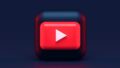
コメント